Indien u geen PIN apparaat heeft maar wel klanten elektronisch wil laten afrekenen biedt de kassa de Smartphone betaalwijze.
Afhandeling in het kort
Overwegingen
Een kassagekoppelde PIN automaat moet u aanschaffen of huren en u heeft een servicecontract nodig. Per PIN transactie betaalt u daarnaast ongeveer 5 cent. Heeft u minder dan 500 transacties per jaar dan kan de smartphone betaalwijze interessant zijn. U betaalt dan alleen 45 cent per transactie. Voor kleine aankopen zoals koffie kunt u dan de debetkaart instellen. De klant laadt de debetkaart dan via zijn smartphone op (dit kan ook vanuit huis).
Het grote nadeel van deze methode is natuurlijk dat niet iedereen een smartphone bij zich heeft. In dat geval moet u terugvallen, kontant of op rekening of verplicht stellen dat klanten thuis hun debetkaart voldoende opladen.
Payconiq en Bunq worden op dit moment niet ondersteund. Wij verwachten Payconiq en Bunq in de toekomst ook te kunnen ondersteunen indien daar genoeg vraag naar is.
Om een QR code te kunnen tonen dient u de optie Narrowcasting aan te zetten op uw kassasysteem. De QR-code wordt dan automatisch op het klantenscherm getoond.
Op onze helppagina over Narrowcasting leest u hoe u deze optie kunt instellen en activeren.
Bij de instellingen voor Online Betalen (iDEAL) vult u een kenmerk in en stelt u een minimum bedrag in voor de betaalwijze.
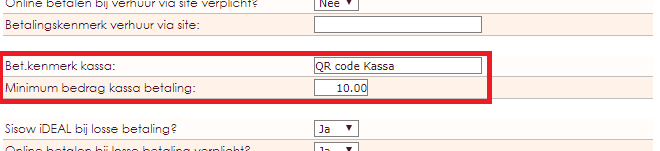
Om uw leden met hun smartphone te kunnen laten betalen moet u een Op rekening en iDEAL QR knop op de kassa aanmaken.
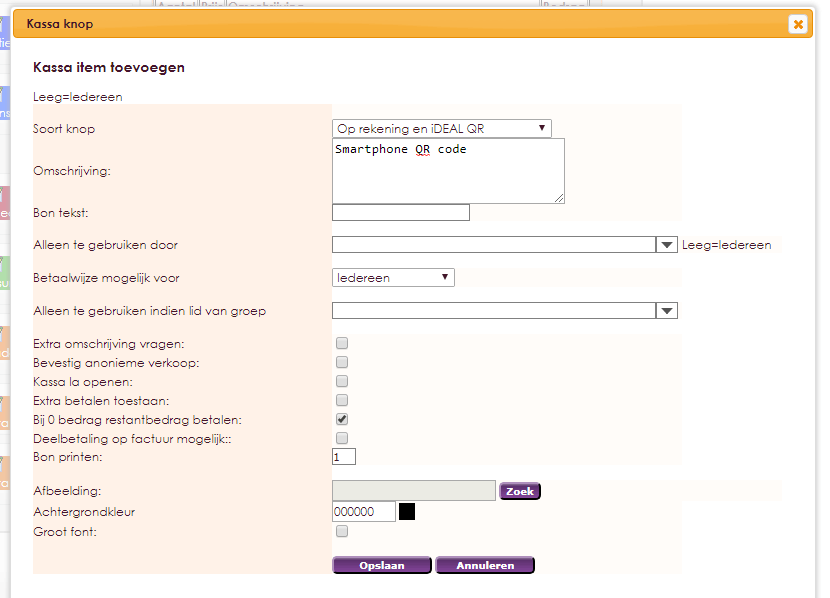
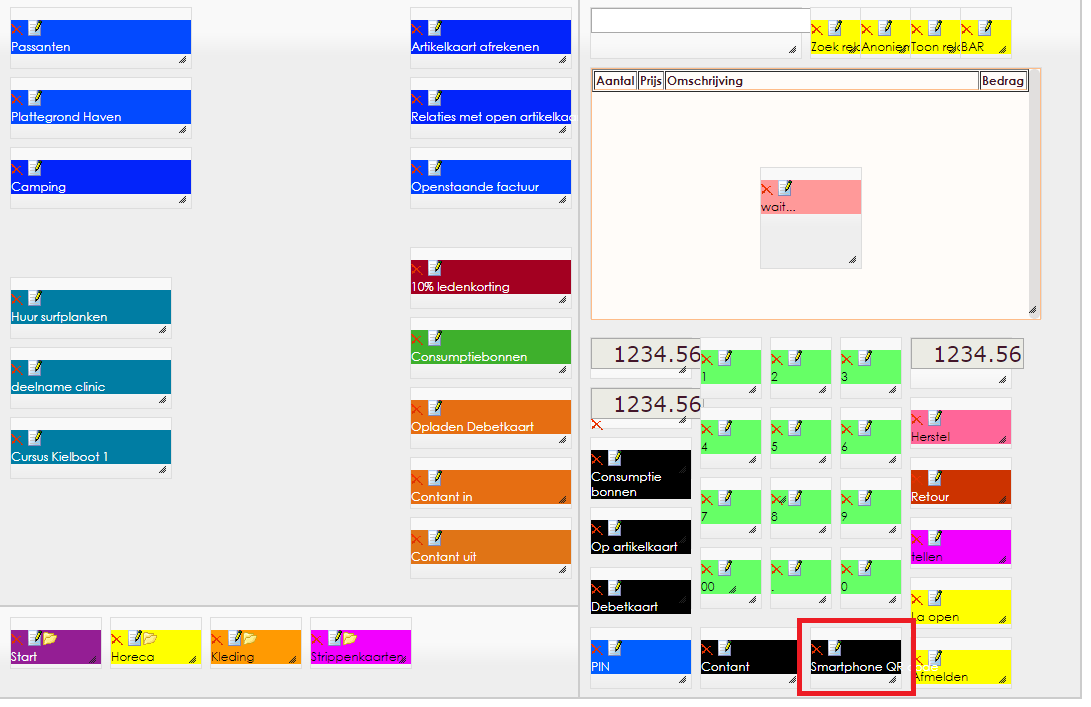
De kassa volgt bij de smartphone betaalwijze de betaalwijze op rekening. Hier is voor gekozen omdat er dan automatisch een openstaande post is mocht de klant er niet in slagen de betaling op zijn smartphone te voldoen. Tevens is dan de kassa transactie ook definitief en is de kassa weer vrij voor gebruik.
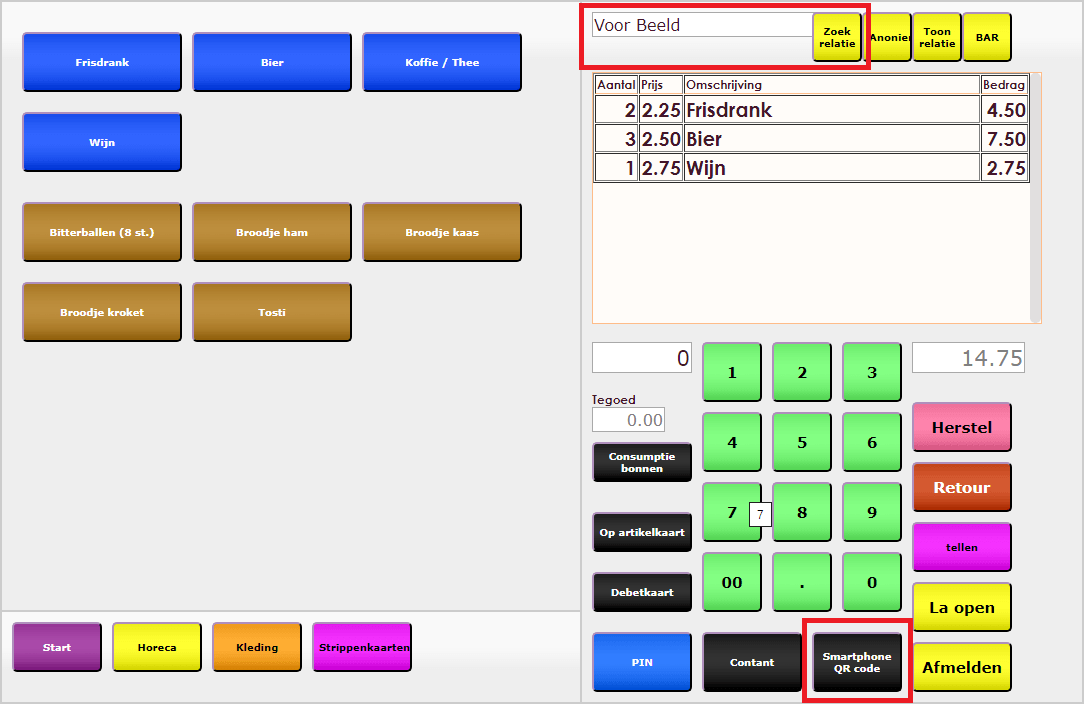
Als de bon geprint is en de kassa leeg is toont de kassa een popup met de QR code. Ook op het klantscherm indien aangesloten is deze dan zichtbaar. De klant scant deze code met zijn bank app en kan dan direct de factuur betalen. Heeft de klant geen bank app dan kan hij via de browser alsnog betalen.
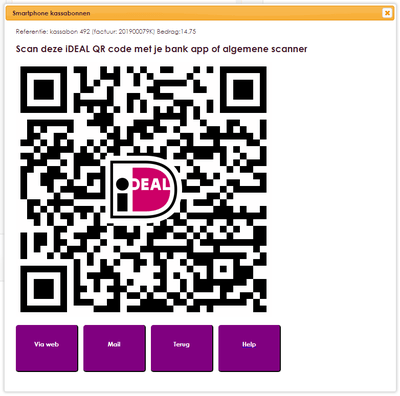
U kunt op de kassa intussen andere klanten helpen aangezien een niet geoefende klant wel enige minuten nodig kan hebben.
| Via web knop | De via web knop toont een QR code met een link naar een e-Captain pagina waar de klant de factuur kan betalen. Deze knop kunt u ook gebruiken in het geval de iDEAL QR code niet werkt. |
| Mail knop | Indien de klant liever een mailtje heeft met de factuur en een betaallink kunt u die sturen met de Mail knop. |
| Terug | Klik hier om terug te keren naar het kassa scherm |
| Help | Klik hier om naar de e-Captain helppagina te gaan |
Vanuit een leeg kassa scherm kunt u altijd op de smartphone betaalwijze knop drukken. U krijgt dan een overzicht van de status van de laatste betalingen. Ook kunt u vanuit dit scherm nogmaals de QR code oproepen.
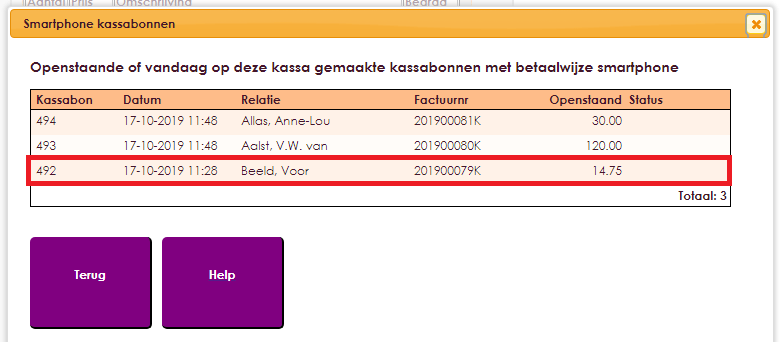
Het is momenteel verplicht een relatie te kiezen. Dit omdat er een factuur gemaakt wordt. Indien er behoefte aan is ook anoniem via de smartphone te betalen dan horen we dat graag.
Het is niet mogelijk een andere betaalwijze met smartphone te combineren.
Als het de klant om wat voor reden dan ook niet lukt te betalen dan blijft de factuur openstaan en kunt u er voor kiezen de goederen toch mee te geven. De klant betaalt dan thuis via overschrijving of via iDEAL vanuit mijn captain.
Is dit niet gewenst dan kunt u via de retour knop de factuur retour boeken. Kies daarna bijvoorbeeld als betaalwijze Op rekening. Het is niet mogelijk een negatief bedrag via smartphone aan te slaan.
e-Captain is een zeer uitgebreid ledenadministratie pakket. Wij bieden verschillende basis trainingen aan waarbij u op toegankelijke wijze leert werken met e-Captain. De trainingen vinden plaats op ons kantoor in 's-Hertogenbosch.
We horen graag wat u vindt! Wij zijn immers pas tevreden als u dat bent. Wilt u ons laten weten hoe u onze support heeft ervaren? Deel uw ervaring via Google.